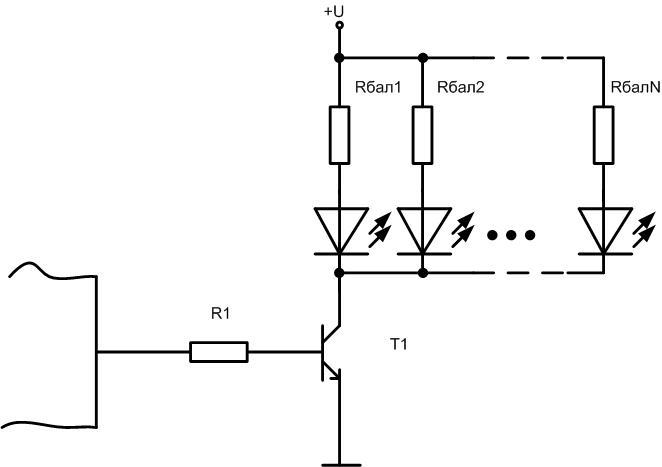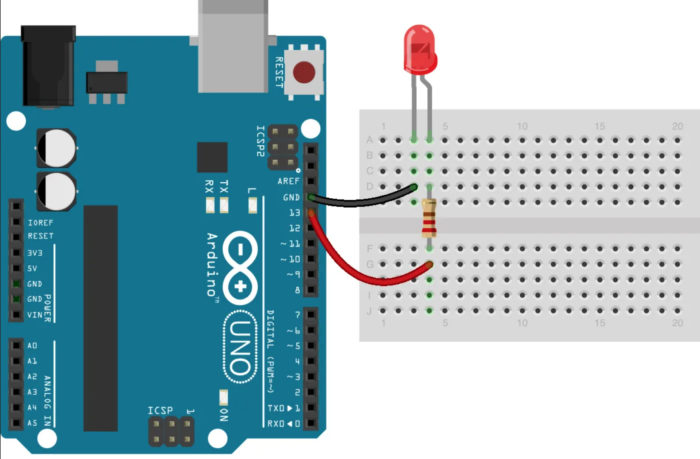Hur man kopplar en lysdiod till ett Arduino-kort
Arduino-plattformen är enormt populär över hela världen. Det är det idealiska verktyget för de första stegen i att lära sig programmera och styra hårdvaran. När dina kunskaper ökar kan du utöka arkitekturen genom att lägga till periferikort och skapa mer komplexa system som kör mer komplexa program. Arduino Uno- och Arduino Nano-kortet är lämpliga för inledande utbildning. Vi kommer att använda dessa kort som exempel för att ansluta en lysdiod till Arduino.
Vad är Arduino Uno och Arduino Nano?
Grunden för Arduino Uno-kortet är mikrokontrollern ATmega328. Det finns också ytterligare element på den:
- en kvartsresonator;
- återställningsknappen;
- USB-anslutning;
- integrerad spänningsregulator;
- strömanslutning;
- Flera lysdioder för lägesindikering;
- USB-kommunikationschip;
- Anslutning för programmering på chipet;
- Flera andra aktiva och passiva element.
Allt detta gör att du kan göra de första stegen utan att använda en lödkolv och undvika att göra ett kretskort. Enheten drivs från en extern 7...12 V-försörjning eller via en USB-anslutning. Den ansluter också modulen till en dator för att ladda skissen. Kortet har en 3,3 V strömförsörjning för externa enheter. Det finns 6, 14 digitala utgångar för allmänna ändamål som kan användas. Belastningskapaciteten för den digitala utgången är 40 mA när den drivs av 5 V. Detta innebär att en lysdiod kan anslutas direkt till den via en Begränsningsmotstånd.

Arduino Nano-kortet är helt kompatibelt med Uno, men är mindre och har vissa skillnader och förenklingar som visas i tabellen.
| Styrelsen | Controller | Kontakt för extern strömförsörjning | USB-kommunikationschip | USB-kontakt |
|---|---|---|---|---|
| Arduino Uno | ATmega328 | Kolla in | ATmega8U2 | USB A-B |
| Arduino Nano | ATmega328 | Ingen | FT232RL | mikro-USB |

Skillnaderna är inte grundläggande och har ingen betydelse för ämnet för denna översyn.
Vad du behöver för att ansluta LED:n till Arduino-kortet
Det finns två alternativ för att ansluta lysdioden. För inlärning kan du välja en av dem.
- Använd den inbyggda lysdioden. I det här fallet behövs inget annat än en kabel för anslutning till en dator via USB - för ström och programmering. Det är ingen idé att använda ett externt nätaggregat för att driva kortet: strömförbrukningen är låg.En USB A-B-kabel för att ansluta Arduino Uno till datorn.
- Anslut de externa lysdioderna. Du behöver dessutom följande:
- Själva lysdioden;
- Ett 0,25 W strömbegränsningsmotstånd (eller mer) med en nominell styrka på 250-1000 ohm (beroende på lysdioden);
- Trådar och en lödkolv för att ansluta den externa kretsen.
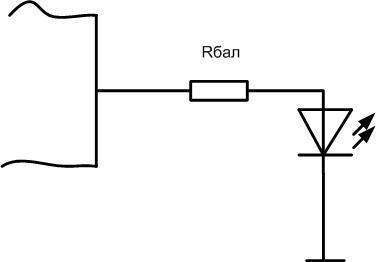
Lysdioderna är anslutna med katod till en digital stift i mikrokontrollern, med anod till en gemensam tråd via ett förkopplingsmotstånd. Om antalet lysdioder är stort kan det också behövas ett extra nätaggregat.
Är det möjligt att ansluta flera lysdioder till en stift?
Det kan vara nödvändigt att ansluta en extern lysdiod eller en grupp lysdioder till någon av stiften. Belastningskapaciteten för en stift i mikrokontrollern är som sagt liten. En eller två lysdioder med en strömförbrukning på 15 mA kan anslutas direkt parallellt till den. Det är ingen bra idé att testa en stifts överlevnadsförmåga med en belastning som ligger vid eller över gränsen för dess kapacitet. En transistorbaserad switch (fält- eller bipolär) är ett bättre val. (fält eller bipolär).
Motstånd R1 måste väljas så att strömmen genom den inte överstiger utgångens strömkapacitet. Det är bättre att ta hälften eller mindre av den maximala mängden. För att ställa in en måttlig ström på 10 mA., motståndet vid 5 volts matning bör vara 500 Ohm..
Varje lysdiod bör ha sitt eget förkopplingsmotstånd, det är inte önskvärt att ersätta det med ett gemensamt motstånd. Rbal bör väljas så att driftströmmen genom varje lysdiod kan fastställas. För en matningsspänning på 5 volt och en ström på 20 mAOm du vill att motståndet ska vara 250 ohm eller det närmaste standardvärdet, ska det vara 250 ohm.
Man måste se till att den totala strömmen genom transistorens kollektor inte överskrider dess maximala värde. För en KT3102-transistor bör till exempel den högsta Ik-strömmen begränsas till 100 mA. Detta innebär att högst 6 lysdioder kan anslutas med en strömstyrka på 15 mA. Om detta inte räcker måste en starkare strömbrytare användas. Detta är den enda begränsningen för valet av en n-p-n-transistor i en sådan krets. Teoretiskt sett bör triodförstärkningen beaktas, men under givna förhållanden (ingångsström 10 mA, utgång 100 mA) bör den vara minst 10. Denna h21e kan produceras av vilken modern transistor som helst.
Den här kretsen är inte bara lämplig för att öka strömmen till mikrokontrollerns utgång. Du kan ansluta tillräckligt kraftfulla manöverdon (reläer, solenoider, elmotorer) som drivs av en högre spänning (t.ex. 12 volt) på detta sätt. Vid beräkningen ska du använda det lämpliga spänningsvärdet.
Det är också möjligt att använda MOSFET-transistorermen de kan kräva en högre spänning för att öppnas än vad Arduino-utgången kan ge. I detta fall måste ytterligare kretsar och element tillhandahållas. För att undvika detta bör du använda så kallade "digitala" fälteffekttransistorer - de behöver bara 5 5 volt för att öppna. Men de är mindre vanliga.
Programvarukontroll av lysdioder
Att bara ansluta en lysdiod till mikrokontrollerns utgång gör inte mycket. Du måste lära dig hur du kan styra lysdioden från Arduino på ett programmerat sätt. Du kan göra detta med Arduino-språket som är baserat på C (C). Detta programmeringsspråk är en anpassning av C för grundutbildning. När du väl har lärt dig det är det inte svårt att övergå till C++. För att skriva skisser (det är så program för Arduino kallas) och felsöka dem live bör du göra följande:
- Installera Arduino IDE-miljön på datorn;
- kan du behöva installera drivrutinen för USB-kommunikationschipet;
- Anslut kortet till datorn med en USB-microUSB-kabel.
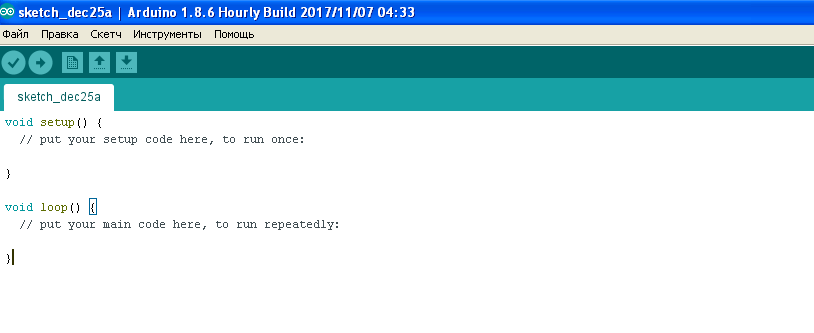
Datorsimulatorer kan användas för att felsöka enkla program och kretsar. Proteus (från och med version 8) stöder till exempel simulering av Arduino Uno- och Nano-kort. Det praktiska med simulatorn är att det inte är möjligt att bryta järnet om kretsen är felaktigt monterad.
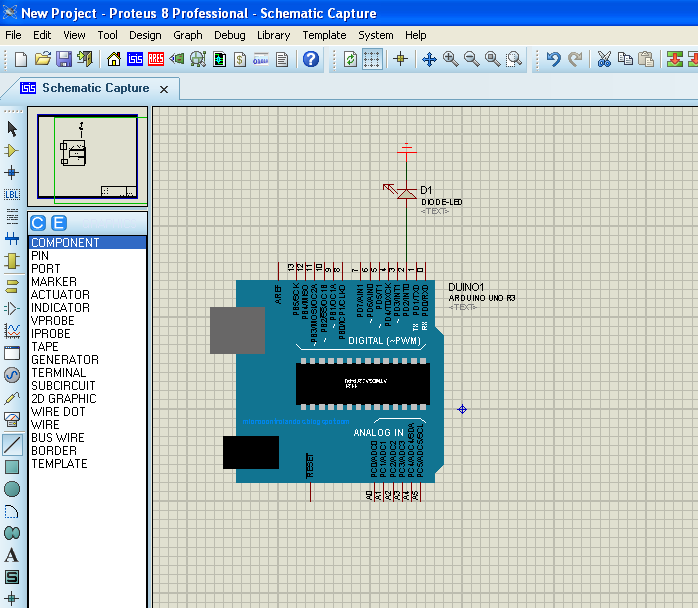
Schemat består av två moduler:
- inställning - utförs en gång när programmet startas och initialiserar järnets variabler och lägen;
- slinga - körs cykliskt efter installationen till oändlighet.
För LED Alla de 14 fria stiften, som ofta felaktigt kallas portar, kan användas för att ansluta lysdioden. En port är faktiskt, förenklat uttryckt, en grupp stift. Pin är bara ett element.
Ett exempel på kontroll är stift 13 - en lysdiod är redan ansluten till den på kortet (via en repeaterförstärkare på Uno-kortet, via ett motstånd på Nano-kortet). För att arbeta med portpinnen måste du konfigurera den i ingångs- eller utgångsläge. Detta är bekvämt att göra i inställningsorganet, men inte nödvändigt - stifttilldelningen kan ändras dynamiskt. Det innebär att porten kan användas för in- eller utdata under programmets gång.
Initialiseringen av stift 13 på Arduino (stift PB5 i port B på ATmega 328) ser ut på följande sätt:
void setup ()
{
pinMode (13, Output);
}
Efter att ha utfört detta kommando kommer stift 13 på kortet att vara i utgångsläge och som standard kommer det att ha en låg logisk nivå. Du kan skriva noll eller ett till den under programutförandet. En av dem ser ut så här:
void loop ()
{
digitalWrite (13, HIGH);
}
Kortets stift 13 kommer nu att vara inställd på hög nivå, en logisk etta, och kan användas för att tända lysdioden.
För att släcka lysdioden måste utgången ställas in på noll:
digitalWrite (13, LOW);
Genom att växelvis skriva ett och noll till motsvarande bitar i portregistret kan du styra externa enheter.
Nu kan vi komplicera Arduinoprogrammet för att styra lysdioden och lära oss hur man blinkar med det ljusemitterande elementet:
void setup ()
{
pinMode (13, Output);
}
void loop ()
{
digitalWrite (13, HIGH);
fördröjning(1000);
digitalWrite (13, LOW);
fördröjning(1000);
}
Kommando fördröjning(1000) skapar en fördröjning på 1000 millisekunder eller en sekund. Genom att ändra detta värde kan du ändra frekvensen eller blinkfrekvensen för lysdioden. Om du ansluter en extern lysdiod till en annan stift på kretskortet måste du också ange numret på den valda stiftet i stället för 13 i programmet.
Vi rekommenderar en serie videor för att skapa klarhet.
När du väl har lärt dig hur LED-anslutningarna till Arduino fungerar och hur man styr dem kan du gå vidare till nästa nivå och skriva andra, mer komplexa program. Du kan till exempel lära dig hur du växlar två eller flera lysdioder med en knapp, ändrar blinkfrekvensen med en extern potentiometer, justerar ljusstyrkan på glöden med PWM eller ändrar färgen på en RGB-strålare. Utmaningen begränsas endast av fantasin.